Windows 11 activeert ongevraagd OneDrive back-ups
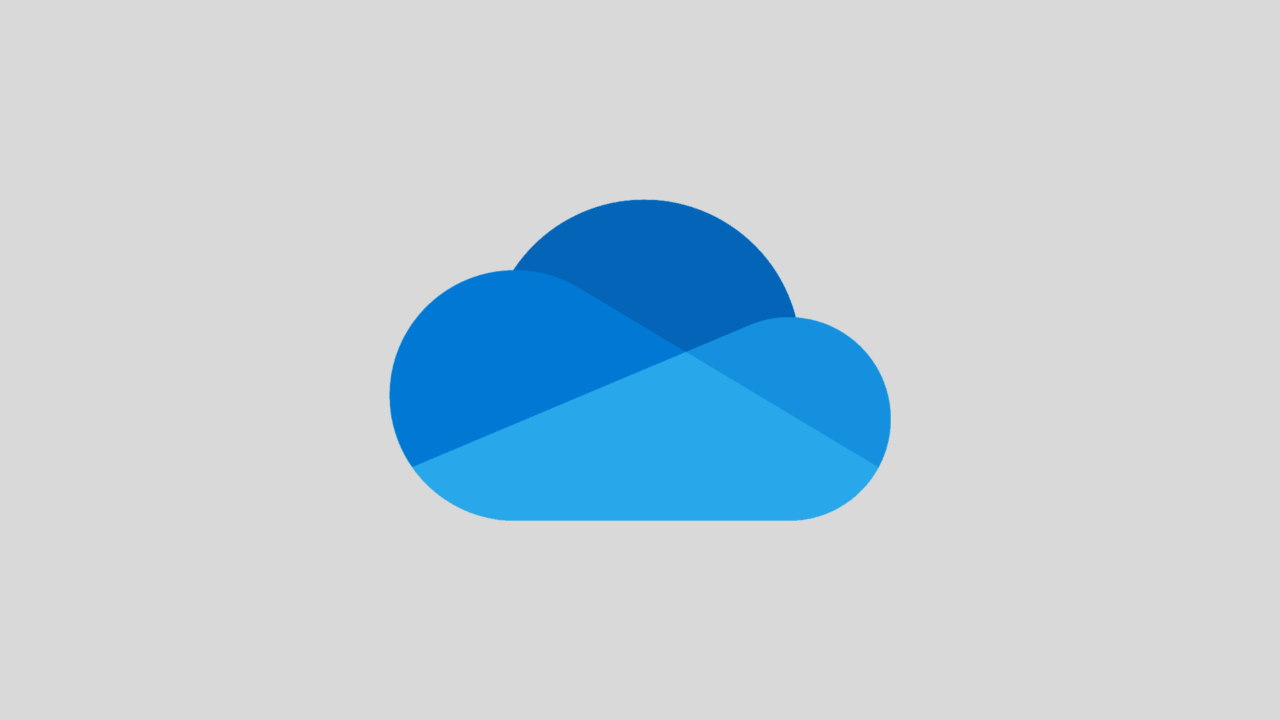
Voorheen werden gebruikers tijdens het installeren van Windows 11 gewezen op de mogelijkheid om back-ups te maken via OneDrive. Ook ná het installeren probeert Microsoft gebruikers over te halen om de back-ups te activeren. Hiervoor plaatst het onder andere pop-ups in het instellingen-menu van Windows 11. Sinds kort wordt de functie echter zonder waarschuwing geactiveerd bij het instellen van Windows-pc’s. Gebruikers moeten de back-ups nu achteraf handmatig uitschakelen als ze liever verder gaan zonder automatische back-ups.
Frustratie bij Windows-gebruikers
Via deze geautomatiseerde back-ups slaat Microsoft onder andere documenten, foto’s, muziek en video’s op in OneDrive. Gebruikers kunnen zulke back-ups terugzetten wanneer ze een nieuwe Windows 11-pc instellen. Daarnaast zijn de back-ups ook toegankelijk in de webinterface van OneDrive, via een andere Windows-pc of op je smartphone.
Hoewel dat erg handig kan zijn, leidt het ook tot frustratie bij gebruikers die er liever geen gebruik van maken. Dit komt mede doordat OneDrive geen al te beste reputatie heeft bij Windows-gebruikers. Het cloudplatform wordt volgens hen te veel naar voren geschoven. Waar je ook kijkt: bijna overal zie je verwijzingen naar OneDrive. Standaard wordt de clouddienst ook ingeschakeld na elke herstart van Windows.
OneDrive-back-ups uitschakelen
Wil je liever niet dat OneDrive automatisch back-ups maakt van je pc, dan kan je dit na het installeren van Windows 11 handmatig uitschakelen. Volg hiervoor onderstaande stappen:
- Klik op het OneDrive-icoontje in de taakbalk. Als dit icoontje niet meteen zichtbaar is, klik je op het pijltje om het tevoorschijn te halen.
- Tik rechtsboven op het tandwiel-icoontje en klik vervolgens op “Instellingen”.
- Open het tabblad “Synchronisatie en back-up” in de linkerzijbalk en kies voor “Beheer back-up”.
- Klik op “Stop back-up” om de automatische back-ups uit te schakelen.
Nadat je dit hebt bevestigd, stopt Microsoft met het maken van back-ups. Indien gewenst kan je OneDrive ook geheel uitschakelen. De softwaregigant activeert de back-ups overigens enkel op pc’s met een verse Windows-installatie. Windows-pc’s die al wat langer zijn ingesteld, krijgen dus niet te maken met de ongevraagde back-ups.
















